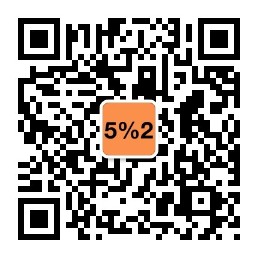云主机太贵(最便宜的每月几千吧),长期如果需要GaussDB200有个功能测试或学习环境,那么性价比最高的方式还是在自己的笔记本电脑上尝试安装一个本地的数据库进行学习和功能验证。
01 安装环境信息
既然是实验环境,用了一台家属淘汰下来的Thinkpad E460,i5的CPU,后面内存加到了16G,换了一块128G的SSD。安装的操作系统是CentOS 7。具体的配置信息如下:
$ cat /proc/cpuinfo
model name : Intel(R) Core(TM) i5-6200U CPU @ 2.30GHz
$ cat /proc/meminfo
MemTotal: 15723588 kB
$ df -h
文件系统 容量 已用 可用 已用% 挂载点
/dev/mapper/centos-root 50G 1.9G 49G 4% /
devtmpfs 7.7G 0 7.7G 0% /dev
tmpfs 7.8G 0 7.8G 0% /dev/shm
tmpfs 7.8G 8.6M 7.7G 1% /run
tmpfs 7.8G 0 7.8G 0% /sys/fs/cgroup
/dev/sda2 497M 117M 380M 24% /boot
/dev/sda1 200M 9.8M 191M 5% /boot/efi
/dev/mapper/centos-home 54G 33M 54G 1% /home
$ cat /etc/redhat-release
CentOS Linux release 7.2.1511 (Core)
02 环境配置和准备工作
- 修改主机名称
$ sudo hostnamectl --static set-hostname host0
- 上传安装文件到opt
$ sudo cp *.tar.gz /opt
$ cd /opt
$ ls -1 *.gz
FusionInsight_BASE_6.5.1_RHEL.tar.gz
FusionInsight_Manager_6.5.1_RHEL.tar.gz
FusionInsight_SetupTool_6.5.1.tar.gz
GaussDB_200_6.5.1_RHEL.tar.gz
- 文件解压
## 切换到root用户下
$ su - root
## 解压其中3个文件
# tar zxvf FusionInsight_Manager_6.5.1_RHEL.tar.gz
# tar zxvf FusionInsight_SetupTool_6.5.1.tar.gz
# tar zxvf GaussDB_200_6.5.1_RHEL.tar.gz
其中FusionInsight_Manager_6.5.1_RHEL.tar.gz解压后得到一个FusionInsight_Manager文件夹,FusionInsight_SetupTool_6.5.1.tar.gz解压后得到一个FusionInsight_SetupTool文件夹,GaussDB_200_6.5.1_RHEL.tar.gz解压后得到的是压缩文件,名为FusionInsight_MPPDB_6.5.1_RHEL.tar.gz。
- 移动数据库安装包
# cp FusionInsight_BASE_6.5.1_RHEL.tar.gz FusionInsight_MPPDB_6.5.1_RHEL.tar.gz FusionInsight_Manager/software/packs/
# ls FusionInsight_Manager/software/packs/
FusionInsight_BASE_6.5.1_RHEL.tar.gz FusionInsight_MPPDB_6.5.1_RHEL.tar.gz
- 修改系统位置编码
# vi /etc/locale.conf
设置后需要注销后再登录查看,是否成功。
# locale
LANG=en_US.UTF-8
LC_CTYPE="en_US.UTF-8"
LC_NUMERIC="en_US.UTF-8"
LC_TIME="en_US.UTF-8"
LC_COLLATE="en_US.UTF-8"
LC_MONETARY="en_US.UTF-8"
LC_MESSAGES="en_US.UTF-8"
LC_PAPER="en_US.UTF-8"
LC_NAME="en_US.UTF-8"
LC_ADDRESS="en_US.UTF-8"
LC_TELEPHONE="en_US.UTF-8"
LC_MEASUREMENT="en_US.UTF-8"
LC_IDENTIFICATION="en_US.UTF-8"
LC_ALL=
- 配置安装用户
使用安装包中的脚本添加omm安装用户。
# cp -r /opt/FusionInsight_SetupTool/preset/ /opt/
# cd /opt/preset/
# sh ./preset.sh
start to preSet
success to preSet.
### 以下语句查看omm是否创建
# grep omm /etc/passwd
omm:x:2000:10::/home/omm:/bin/bash
- 修改安装配置文件
# vi /opt/FusionInsight_SetupTool/preinstall/preinstall.ini
需要修改的内容如下,行首数字为参数所在的行数。
11 g_hosts="192.168.2.111" # 主机地址
23 g_parted=0 # 不格式化分区
45 g_parted_conf="192.168.2.111:null.ini" # 不分区,所以为空配置文件
66 g_hostname_conf="192.168.2.111:192.168.2.111:host0" # 主机配置,管理IP:业务IP:主机名称
76 g_add_pkg=1 # 是否添加RPM包
100 g_pkgs_dir="centos-7.2:/media/" # rpm包源
173 g_platform="x86_64" # CPU架构
- 执行预安装
挂载安装光盘文件
# mount /root/CentOS-7-x86_64-DVD-1511.iso /media/ -o loop
mount: /dev/loop0 is write-protected, mounting read-only
预安装命令位置和执行方式
# cd /opt/FusionInsight_SetupTool/
# ./setuptool.sh preinstall -n
成功执行的话,会有以下提示。
**********************************
*****FusionInsight Preinstall*****
**********************************
***** Time:183s
***** Running:0
***** Success:1
***** Failure:0
***** Total:1
***** Schedule:100%
You can get more information about the preinstall from /tmp/fi-preinstall.log and /tmp/diskmgt/autopart.log
- 安装管理节点
修改配置文件
# cd /opt/FusionInsight_Manager/software
# vi install.ini
#####修改以下4行内容
2 ha_mode=single # 单节点模式
3 local_ip1=192.168.2.111 # 管理节点IP
23 bigdata_home=/opt/huawei/Bigdata # 数据库服务的home目录
24 bigdata_data_home=/srv/Bigdata # 数据库数据目录
#####创建安装目录:
mkdir -p /opt/huawei/Bigdata
mkdir -p /srv/Bigdata
chown -R omm /opt/huawei
chown -R omm /srv/Bigdata
系统参数修改
# vi /etc/profile
在最后加入一行 export NSS_SDB_USE_CACHE=no
# vi /etc/sysctl.conf
# 16G 内存,16*1024*1024*1024*90% = 15461882265,shmall 的大小为 15461882265/4096(getconf PAGESIZE ) = 3774873
kernel.shmmax = 15461882265
kernel.shmall = 3774873
执行Manager安装命令
# cd /opt/FusionInsight_Manager/software
# ./install.sh -f /opt/FusionInsight_Manager/software/install.ini
安装过程中可以使用以下命令查看进度
# tail -f /var/log/Bigdata/controller/scriptlog/install.log
若以下7步都执行完成,则成功安装
=================================== Welcome ===================================
=== STEP 1 Checking the parameters.
=== STEP 2 Preparing for installation components. [done]
=== STEP 3 Installing the manager. [done]
=== STEP 4 Installing the packs. [done]
=== STEP 5 Starting the OMS. [done]
=== STEP 6 Waiting for ntp to startup. [done]
=== STEP 7 Configuring and starting agent. [done]
============================= Install Successfully ============================
Please visit http://192.168.2.112:8080/web/ to continue cluster installation.
Installation is successful.
同时可以使用浏览器查看管理页面是否可以正常打开
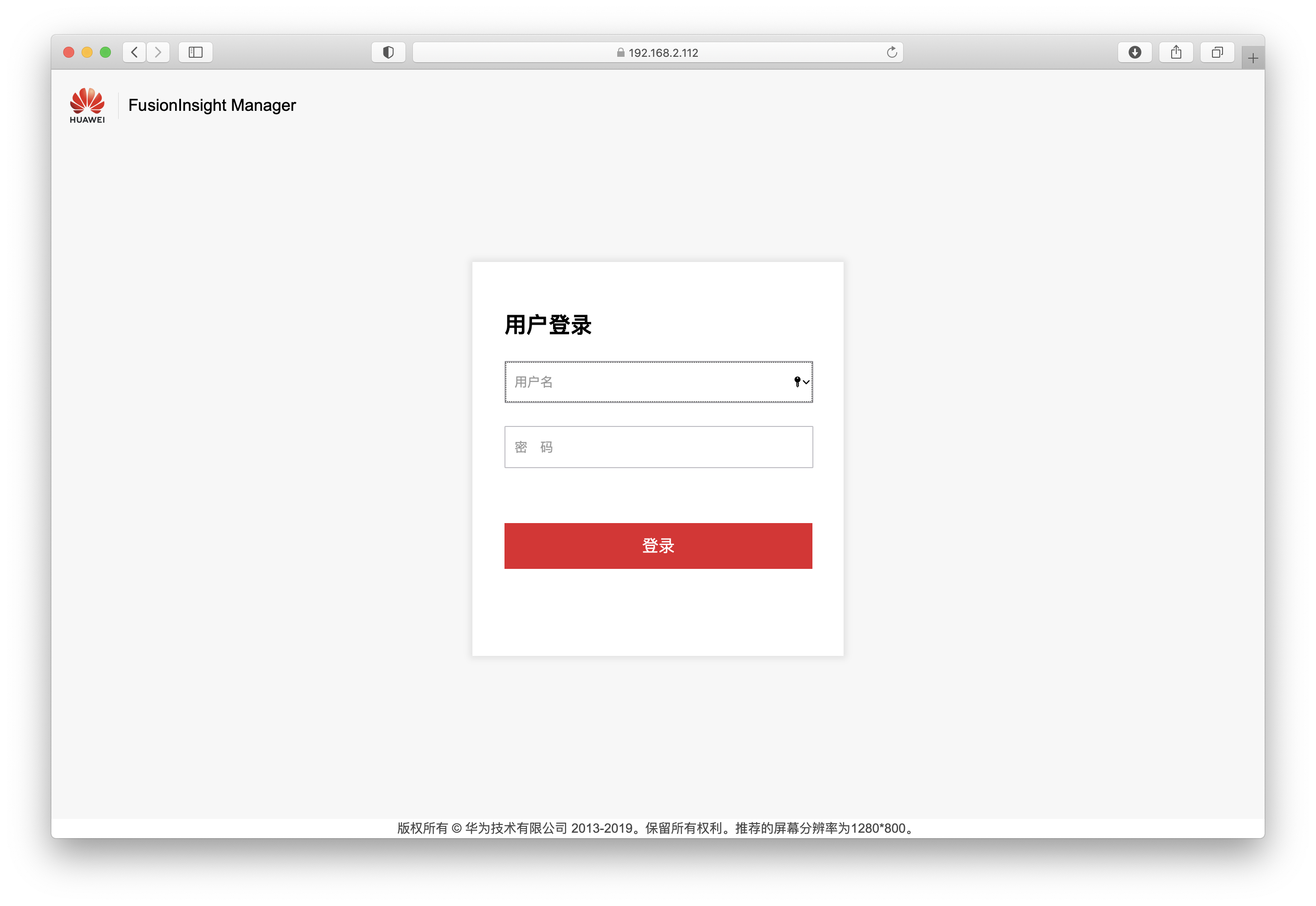
- 安装数据库服务
首先打开单节点功能
# su - omm
[omm@host0 ~]$ sh ${BIGDATA_HOME}/om-server/om/sbin/enable_single_host_cluster.sh
[omm@host0 ~]$ sh ${BIGDATA_HOME}/om-server/om/sbin/restart-controller.sh
Restarting controller service using configuration /opt/huawei/Bigdata/om-server/om/sbin/../etc/om
Enter into stop-controller.sh
End into stop-controller.sh
Enter into start-controller.sh
Controller start with process id 32379.
End into start-controller.sh
使用admin账号登陆上图的Manage页面,初始密码为Admin@123,首次登陆后需要修改密码。
03 在管理页面图形化安装数据库
因为整体过程是图形化的,可以按照以下视频中的操作进行安装。
视频上传在B站,复制以下链接到浏览器,https://www.bilibili.com/video/BV1Gf4y147EE
04 总结
- 16G内存的笔记本可以较为吃力把GaussDB 200跑起来,测试学习一下应该还凑合;
- 操作系统建议CentOS 7.2到7.6之间选一个(别问我怎么知道的,问就是大概装了5遍系统……)
欢迎扫描二维码关注公众号